不知道大家使用SolidWorks有没有遇到这种情况,如下图所示:
就是我们本来画好标注好的工程图,竟然没了,怎么造成的呢?
其实这种现象是由于我们的工程图和零件是关联的,如果零件丢失或者重命名或者移动了文件夹,都会出现这种情况,那么如何解决SolidWorks零件改名或移动工程图出现图形丢失的情况呢?那就是重新关联工程图与对应的零部件,问题是如何重新关联?下面溪风老师就摘自网络的有用技巧分享给博友们,节省大家重新标注的重新出图的时间:
打开SolidWorks,打开装配体,然后打开装配体其中的一个零件,并打开该零件的工程图。回到零件页面,点菜单栏“文件”,并选择下拉菜单的“另存为”,将弹出“另存为”对话框,填写你修改后的零件名称。切换到工程图页面,点菜单栏“文件”,并选择下拉菜单的“另存为”,将弹出“另存为”对话框,填写你修改后的零件名称。特别注意:工程图名称和零件名称一致。
这时回到零件页面试下,是否能从零件直接关联工程图?答案是可以的。我们也试下切换到工程图页页,从工程图中打开零件,这时发现工程图不能关联零件。怎么办。参照下图序号所示:
序号1:打开solidworks“主窗口”,点击图中所示“打开”按扭,当然也可以从“菜单”栏中“文件”下拉菜单中选“打开”也行,这时弹出“对话框一”;
序号2:如图所示,在“对话框一”中选择“工程图”;
序号3:在“对话框一”中单击选中“零件1.slddrw”(你可以选中你刚改好名的工程图文件)。solidworks工程图文件后缀为“slddrw”;
序号4:单击选中“零件1.slddrw”后。工程图文件名““零件1.slddrw”出现在序号4处;
序号5:单击选择序号5处“参考”,弹出“对话框二”;
序号6:双击序号6处“所关联的零件名称”,此时会弹出选择零件对话框,双击选择你“改名后的零件名称”,被你选择的零件将出现在序号6处;
序号7:按序号7处确定,“对话框二”消失;
最后选择“对话框一”处的“打开”按扭,打开工程图,按“保存”或“CTRL+S”保存即可。



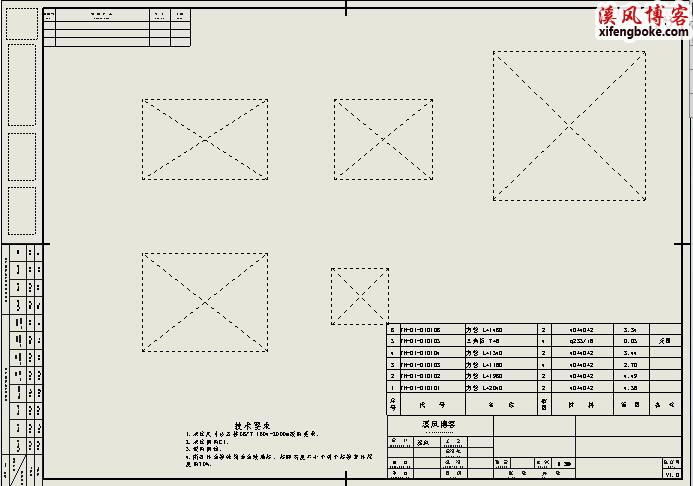
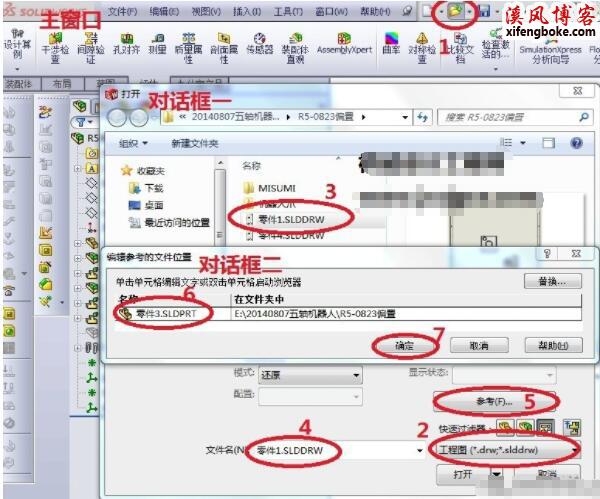











还没有评论,来说两句吧...